ยินดีต้อนรับสู่ VEXcode VR Enhanced และ VEXcode VR Premium! หลังจากที่คุณสร้างชั้นเรียนแล้ว คุณสามารถกำหนดค่าวิธีการให้นักเรียนในชั้นเรียนนั้นแชร์งานกับคุณได้ VEXcode VR Enhanced และ VEXcode VR Premium ช่วยให้นักเรียนแชร์โปรเจ็กต์กับคุณได้โดยตรงใน Google Drive หรือ Dropbox หรือดาวน์โหลดงานลงในอุปกรณ์ภายในเครื่อง
ไม่มีข้อมูลหรือโครงการของนักเรียนได้รับการบันทึกหรือจัดเก็บโดย VEX และโครงการ VEXcode VR ไม่เคยอยู่บนเซิร์ฟเวอร์ VEX โปรเจ็กต์ของนักเรียนมีอยู่ในอุปกรณ์ภายในเครื่องและไซต์การแชร์เท่านั้น
บทความนี้จะแนะนำคุณตลอดขั้นตอนในการกำหนดค่าวิธีการแชร์สำหรับชั้นเรียน และขั้นตอนที่นักเรียนจะใช้เพื่อแชร์โปรเจ็กต์ VEXcode VR กับคุณ
การกำหนดค่าวิธีการแชร์
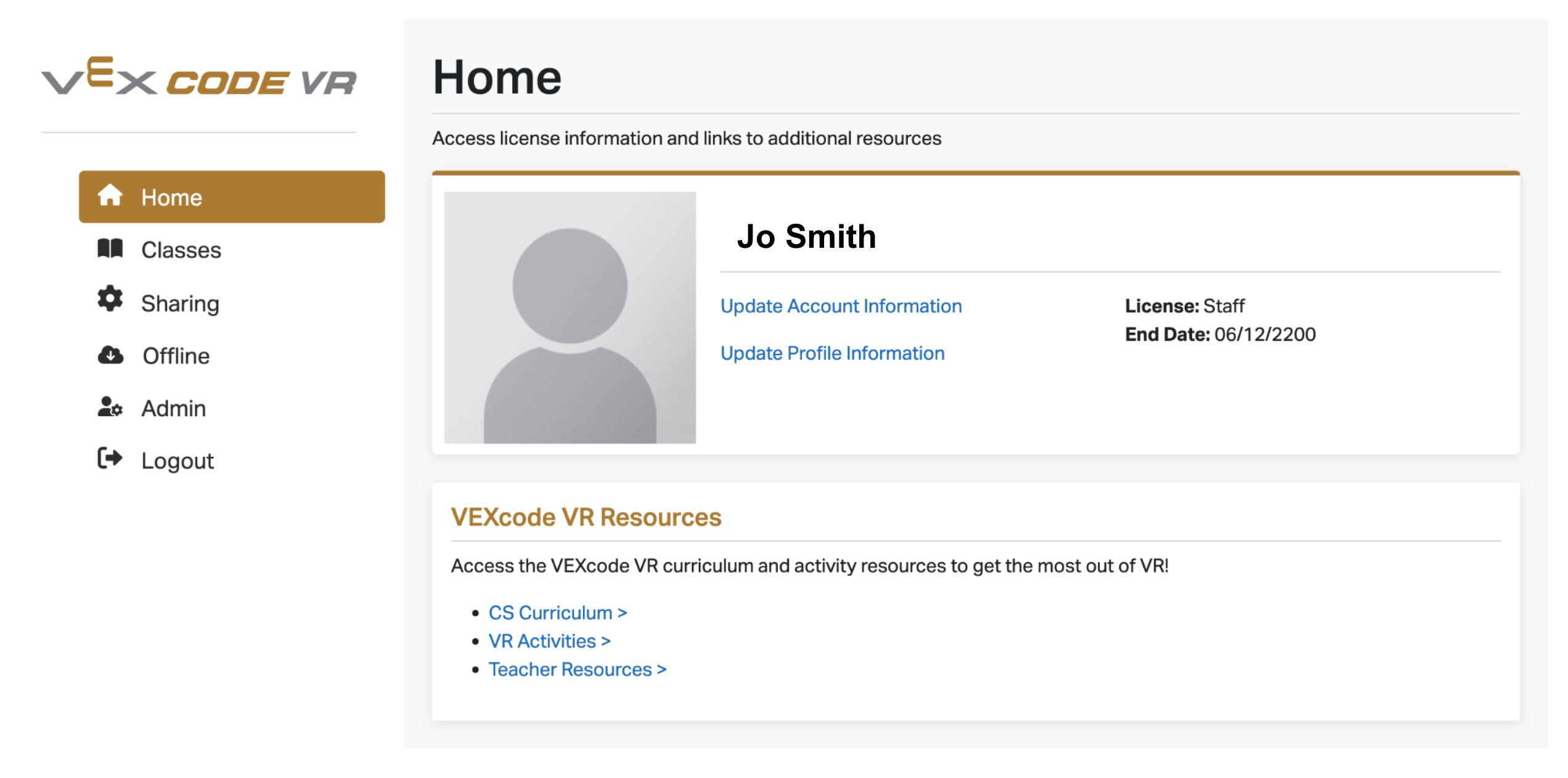
ไปที่ vradmin.vex.com และเข้าสู่ระบบ

อนุญาตการแบ่งปันผ่าน Google Drive
หากต้องการกำหนดค่าการแชร์โครงการของนักเรียนใน Google Drive ให้เลือก "ลงชื่อเข้าใช้ด้วย Google"
เลือกบัญชี Google เพื่อเชื่อมต่อกับ VEXcode VR Enhanced หรือ VEXcode VR Premium และตรวจสอบสิทธิ์ที่จำเป็น เลือก "อนุญาต" เพื่อดำเนินการต่อ Google Drive จะถูกทำเครื่องหมายว่า "ได้รับอนุญาต!" บนแท็บการแชร์ การเลือก "เพิกถอนการเข้าถึง" จะปิดการเชื่อมต่อกับ Google Drive
อนุญาตการแบ่งปันผ่าน Dropbox
หากต้องการกำหนดค่าการแบ่งปันโครงการของนักเรียนใน Dropbox ให้เลือก "ลงชื่อเข้าใช้ด้วย Dropbox"
ลงชื่อเข้าใช้ Dropbox เพื่อเชื่อมต่อกับ VEXcode VR Enhanced หรือ VEXcode VR Premium และตรวจสอบสิทธิ์ที่จำเป็น เลือก "ดำเนินการต่อ" เพื่อดำเนินการต่อ จากนั้นเลือก "อนุญาต" เพื่อสิ้นสุดการเชื่อมต่อ Dropbox จะถูกทำเครื่องหมายว่า "ได้รับอนุญาต!" บนแท็บการแชร์ การเลือก "เพิกถอนการเข้าถึง" จะปิดการเชื่อมต่อกับ Google Drive
ระบุวิธีการแบ่งปันสำหรับชั้นเรียน
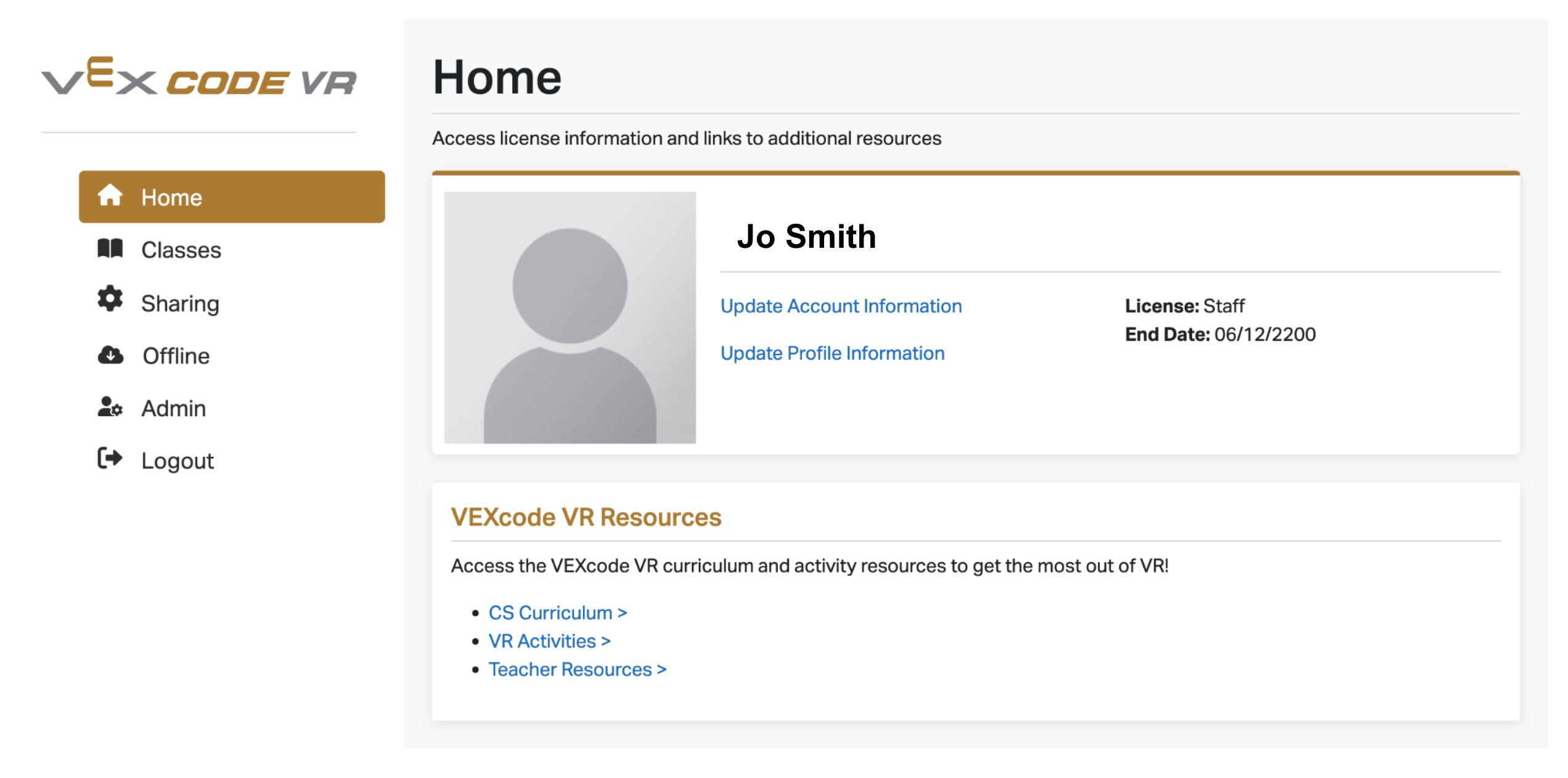
ไปที่ vradmin.vex.com และเข้าสู่ระบบ

เลือก "ชั้นเรียน" เพื่อค้นหาชั้นเรียนและระบุวิธีการแชร์ หากต้องการเรียนรู้วิธีสร้างคลาสใน VEXcode VR Enhanced หรือ Premium ดูบทความนี้

ตามค่าเริ่มต้น วิธีการจัดส่งสำหรับโครงการที่ใช้ร่วมกันในชั้นเรียนคือ "การดาวน์โหลดในเครื่อง" หากต้องการเปลี่ยนวิธีการจัดส่ง ขั้นแรกให้เลือกไอคอนดินสอที่มุมขวาบนของบล็อกชั้นเรียน
จากนั้นเลือกลูกศรแบบเลื่อนลงด้านล่าง "วิธีการจัดส่ง" เพื่อเลือกจากรายการวิธีการแชร์ไฟล์ที่กำหนดค่าไว้
เลือก "บันทึกการเปลี่ยนแปลง" เพื่อยืนยันวิธีการจัดส่งใหม่สำหรับชั้นเรียน

บล็อกคลาสจะสะท้อนถึงวิธีการและเส้นทางการจัดส่งใหม่
การแบ่งปันโครงการ
หากต้องการสร้างและแชร์โปรเจ็กต์กับคุณผ่าน Google Drive หรือ Dropbox นักเรียนจะต้องลงชื่อเข้าใช้ VEXcode VR Enhanced หรือ VEXcode VR Premium ก่อนโดยใช้รหัสชั้นเรียนของคุณ หากต้องการเรียนรู้วิธีลงชื่อเข้าใช้คลาสใน VEXcode VR Enhanced หรือ Premium ดูบทความนี้
เลือก "แชร์" ที่มุมขวาบนของ VEXcode VR
พิมพ์ชื่อ ข้อมูลงาน และหมายเหตุเพิ่มเติม จากนั้นเลือก "แชร์" การเลือก "ดาวน์โหลด" จะบันทึกสำเนารายละเอียดโครงการลงในอุปกรณ์ภายในเครื่องของนักเรียน
หน้าต่างป๊อปอัปจะแจ้งให้คุณทราบเมื่อโครงการของคุณถูกแชร์สำเร็จ เลือก "ดำเนินการต่อ" เพื่อกลับสู่ VEXcode VR
หากต้องการเรียนรู้วิธีเข้าถึง VEXcode VR Enhanced หรือ Premium ดูบทความนี้
หากต้องการเรียนรู้วิธีสร้างคลาสใน VEXcode VR Enhanced หรือ Premium ดูบทความนี้.
หากต้องการเรียนรู้วิธีลงชื่อเข้าใช้คลาสใน VEXcode VR Enhanced หรือ Premium ดูบทความนี้.
หากต้องการเรียนรู้วิธีใช้ VEXcode VR Enhanced หรือ Premium ออฟไลน์ ดูบทความนี้.